Comment récupérer des photos supprimées du Téléphones et la Tablette Samsung
Nov 15, 2024 • Déposé à: Nouvelles et astuces pour téléphone •Des solutions éprouvées
Nos smartphones ont remplacé la nécessité pour les caméras. Être capable de prendre des photos de qualité, sauvegarder et même modifier les photos est devenue une grande partie de notre vie quotidienne. Ceci est la raison pour laquelle il peut être une situation inconfortable quand vous perdez ou accidentellement vous supprimez les photos sauvegardées sur votre appareil. Aussi mauvais que ce soit, il arrive beaucoup plus que vous pensez. La plupart des gens ont perdu des photos sur leurs appareils pour une raison ou une autre.
Peu importe si vous avez accidentellement supprimé vos photos ou ils se sont perdues en raison d'un attaque virale ou d’une mise à jour du logiciel, vous avez besoin d'avoir un moyen de les récupérer. Si vous avez une sauvegarde de vos photos, vous avez peu à craindre. Cependant, si vous ne disposez pas d'une sauvegarde, ne désespérez pas, nous avons une solution pour obtenir vos photos en arrière.
Avant de pouvoir jeter un œil à cette solution, il est important de comprendre exactement où les photos sont stockées dans votre appareil Samsung. Vos photos peuvent être sauvegardées dans l'un des deux emplacements en fonction des paramètres de votre téléphone. Ils peuvent être sauvegardés dans la mémoire du téléphone qui est le stockage interne similaire au disque dur sur votre ordinateur. Ils peuvent également être sauvegardés sur une carte de stockage externe. La carte de stockage externe est normalement achetée et inséré dans votre téléphone. Il est essentiellement un disque dur portable de votre téléphone.
- Comment récupérer les photos supprimées des appareils Samsung
- Citations drôles pour l'état de WhatsApp
- Pourquoi vos photos peuvent être récupérées?
Comment récupérer les photos supprimées des appareils Samsung
Vous avez vérifié l'appareil et la carte de stockage externe et vos photos ne sont pas là. Si vous êtes à peu près sûr qu'ils ont été supprimés, vous avez besoin d'un outil pour vous aider à récupérer les photos perdues. Le meilleur outil pour le travail est Dr.Fone - Récupération de données Android. Certaines des fonctions qui font de cette application la meilleure pour ce travail comprennent:
- • Il peut être utilisé pour récupérer facilement des données perdues ou effacées, y compris les contacts, les messages texte, les photos, l'audio, la vidéo et les documents entre autres à partir des téléphones et tablettes Android.
- • Son processus simple en 3 étapes assure que vous pouvez utiliser cette application, même si vous ne vous considérez pas très technique.
- • Il fonctionne avec tous les appareils Samsung rootées indépendamment du système d'exploitation Android que vous utilisez.
- • L'application vous permet de visualiser et de sélectionner les fichiers que vous souhaitez récupérer.

Dr.Fone - Récupération de données Android
Premier logiciel de récupération pour les smartphones et tablettes Android du monde
- Récupérez des données Android directement par le balayage de votre téléphone Android > tablette.
- Prévisualisez et récupérez sélectivement ce que vous voulez de votre téléphone Android > tablette.
- Ce logiciel supportant différents types de fichiers, y compris WhatsApp, Messages > Contacts > Photos > Vidéos > Audio > Documents.
- Il prend en charge plus de 6000 modèles d'appareil Android > plusieurs systèmes d'exploitation Android.
Suivez ces étapes très simples pour récupérer vos photos perdues ou effacées de votre appareil Samsung.
Étape 1: Lancez Dr.Fone sur votre ordinateur et connectez votre appareil Samsung à l'aide des câbles USB.
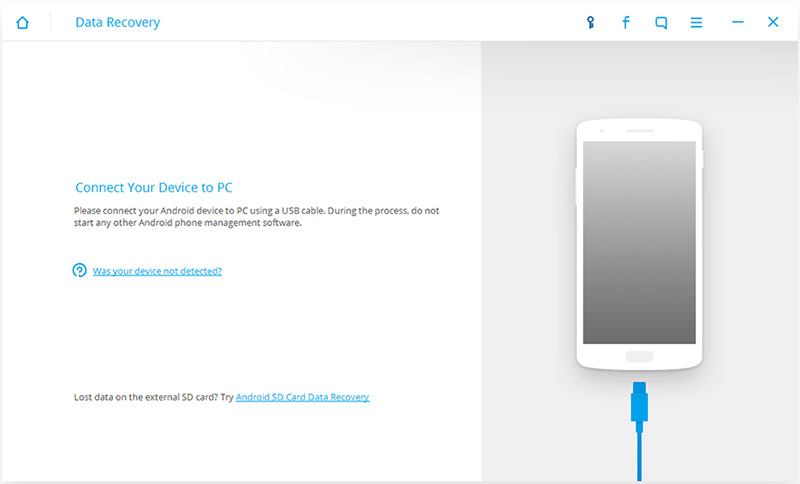
Étape 2: Le programme peut exiger que vous déboguer votre appareil avant que la numérisation puisse commencer. Si tel est le cas, il suffit de suivre les instructions dans la fenêtre suivante pour terminer le processus.
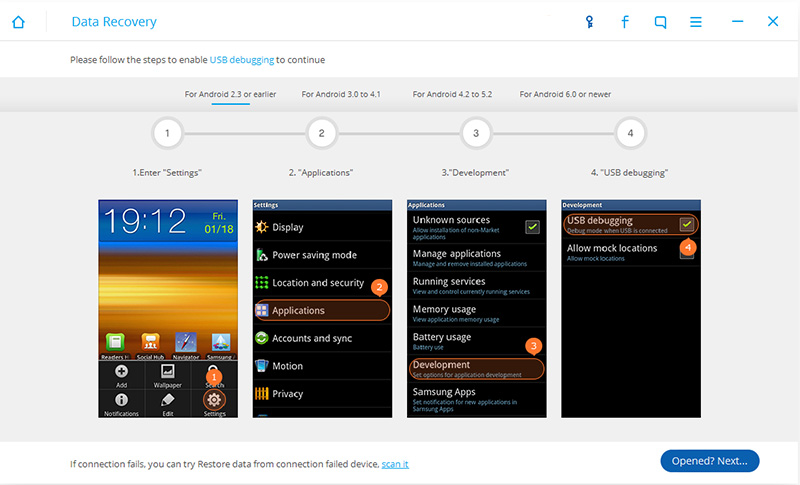
Étape 3: Le processus de débogage permettra Dr.Fone détecter facilement votre appareil. Une fois que votre appareil est détecté, le programme va scanner l'appareil pour toutes les données. Vous pouvez choisir les fichiers que vous souhaitez numérisée dans la fenêtre suivante. Dans ce cas, nous voulons trouver des images perdues et nous sélectionnons "Galerie".
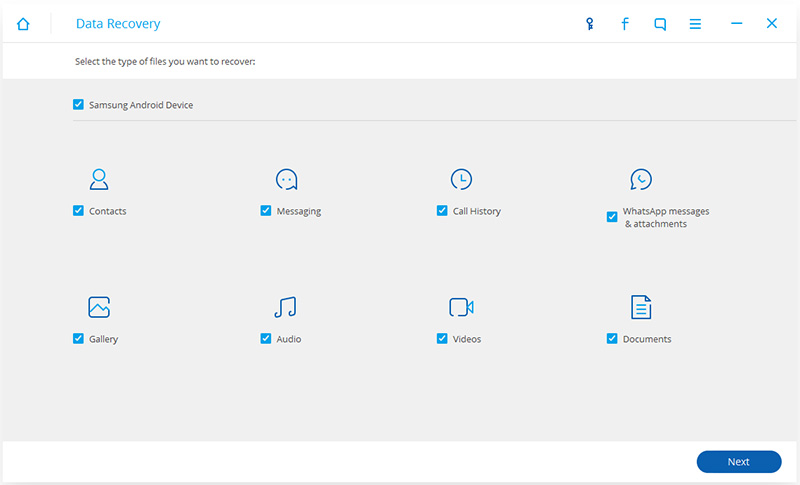
Étape 4: Cliquez sur Suivant et Dr.Fone va scanner pour des photos. Une fois l'analyse est complète tous les fichiers disponibles dans la Galerie seront affichés comme s'illustre ci-dessous. Choisissez ceux que vous souhaitez récupérer et cliquez sur "Récupérer".
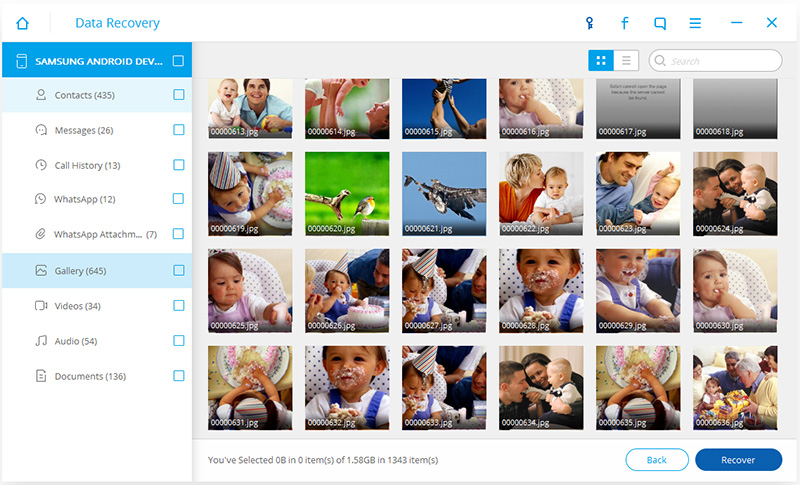
Why can your Photos be Recovered?
If you are wondering how Dr Fone can easily recover photos you thought were gone forever, wonder no more. Deleted photos or any other kind of data is recoverable for a very simple reason. When you delete data, your phone doesn't automatically wipe it from your hard drive. This is because it takes a lot more time to completely shred the data and your phone prefers to spend this time doing other things.
This means that even when you think you have permanently deleted the photos, they are still available on your hard drive. With the right tool, such as Wondershare Dr Fone, even deleted files can be recovered.
What you should do after deleting photos from Samsung devices
That said it is still important to take measures to ensure your photos can be recovered. The moment you discover you may have lost your photos, don't add or even delete any data from your device. This will keep the data from being overwritten. If at some point your data is overwritten you will be unable to recover the lost photos.
The best thing to do is to stop using the phone until you have recovered the lost photos.
Problèmes Samsung
- Problèmes de téléphone Samsung
- 1. Réparer l'échec de la caméra Samsung
- 2. Réparer le gel de Samsung
- 3. Réparer le Samsung S7 qui ne s'allume pas
- 4. Réparer le Samsung Brick
- 5. Réparer le Samsung S6 qui ne s'allume pas
- 6. Réparer le clavier Samsung arrêté
- 7. Réparer le Samsung S5 qui ne s'allume pas
- 9. Télécharger et installer le ROM Samsung
- 10. Télécharger le firmware Samsung
- 11. Réparer la mort subite de Samsung
- 12. Réparer le téléphone bloqué sur le logo Samsung
- 13. Réparer le Samsung gelé au démarrage
- 15. Réparer le Samsung S3 qui ne s'allume pas
- 18. Réparer le Samsung S10 qui ne s'allume pas
- 19. Réparer le Samsung Galaxy S7
- Problèmes d'écran Samsung
- 1. Réparer l'écran tactile non réactif
- 2. Réparer l'écran noir après une chute
- 3. Résoudre le problème d'écran bloqué sur le démarrage
- 4. Réparer les problèmes d'écran du Samsung Fold
- 5. Réparer l'écran noir du Samsung
- 7. Réparer la moitié de l'écran non fonctionnel
- 8. Réparer le Samsung bloqué sur le démarrage
- 11. Réparer le Samsung bloqué sur l'écran de charge
- 12. Résoudre le problème de blackout de la TV Samsung
- 13. Réparer l'écran non fonctionnel du Samsung Flip
- Problèmes de tablette Samsung
- 1. Réparer les problèmes de tablette Samsung
- 2. Réparer le Samsung bloqué sur le logo
- 3. Réparer la tablette Samsung qui ne s'allume pas
- 4. Réparer l'écran tactile non réactif
- Mise à jour Samsung
- Astuces utiles pour Samsung
- ● Gérer/transférer/récupérer des données
- ● Déverrouiller l'écran/activer/verrouiller FRP
- ● Réparer la plupart des problèmes iOS et Android
- Essai Gratuit Essai Gratuit Essai Gratuit


















Blandine Moreau
Éditeur
Généralement noté4.5(105participants)